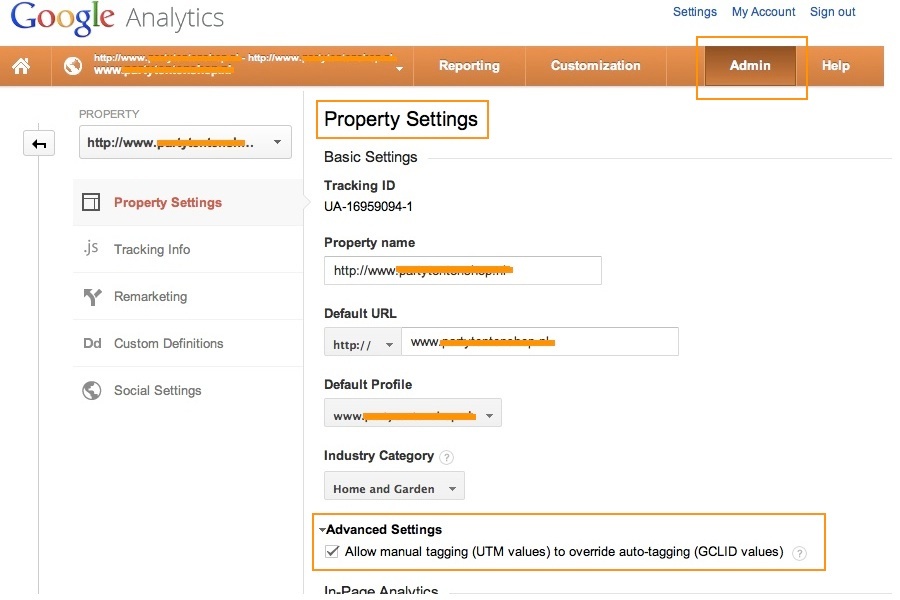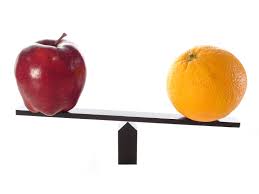Voeg tracking code toe aan iedere CSE-feed
Als u UTM-codes toevoegt aan uw product-urls, voor elk kanaal, ieder producttype en ieder product dan kunt u in Google Analytics gegevens op iedere manier die u wilt segmenteren.
Voorbeeld:
U verkoopt camera’s op verschillende prijsvergelijkers (op Google Shopping in dit voorbeeld), als een deel van uw Nederlandse PPC-campagnes.
| Product URL | http://camerastore.com/products/Sony_Alpha_A37 |
| Source | Google Shopping (of andere prijsvergelijker) |
| Medium (= Channel) | CSE |
| Term (= ID) | 378 |
| Content = (Product type) | Cameras |
| Name | PPC_NL |
Dit is dan hoe u wilt dat uw product-url eruitziet:
http://camerastore.com/products/Sony_Alpha_A37/?utm_source=GoogleShopping&utm_medium=CSE&utm_term=378&utm_content=Cameras&utm_campaign=PPC_NL
Natuurlijk is dit anders voor ieder product. Dus hoe bouwt u dat voor duizenden producten in slechts 1 minuut?
Onze shopping feed software stelt u in staat om UTM-codes (tekst en dynamische codes) aan uw product-url toe te voegen, dus kunt u segmenteren per product of producttype in Google Analytics. U kunt overwegen om “ID” te vervangen door “naam”, zodat u de productnamen in Analytics ziet, in plaats van een lange lijst met numerieke product-ID’s.
Hoe is dit anders voor Google Shopping
Er zijn 2 manieren om hetzelfde te bereiken voor Google Shopping:
1. Auto-tagging overschrijven
De UTM-tags die u wellicht handmatig heeft toegevoegd. Met andere woorden: het handmatig toevoegen van die UTM-tags heeft geen zin, als auto-tagging actief is. Dus, als u wilt dat uw handmatige UTM-tags blijven werken, dan moet u Google Analytics vertellen Auto-tagging te overschrijven:
Het nadeel is dat andere AdWords gegevens niet zichtbaar zullen zijn in Google Analytics, maar u zult WEL de prestatiegegevens zien die zijn verzameld door uw eigen UTM-tags.
2. Stel een productdoel in voor ieder product
AdWords laat prestatiegegevens zien voor ieder productdoel. Dus, het instellen van een productdoel voor ieder product is een andere manier om prestatiegegevens te krijgen op productniveau. Het voordeel is dat u niet auto-tagging hoeft te overschrijven. Een nadeel kan zijn dat u veel productdoelen heeft om te beheren, maar als u deze productdoelen in een beperkt aantal advertentiegroepen zet (bijvoorbeeld: 1 advertentiegroep per producttype) is het nog steeds beheersbaar.